Ez a bejegyzés bemutatta a Crunchyroll streaming módszerét a Discordon.
Hogyan lehet streamelni a Crunchyrollt a Discordon?
A Crunchyroll streameléséhez a Discordon kövesse az alábbi eljárást.
1. lépés: Indítsa el a Crunchyrollt
Először látogassa meg a Crunchyroll hivatalos weboldal a linkre kattintva:
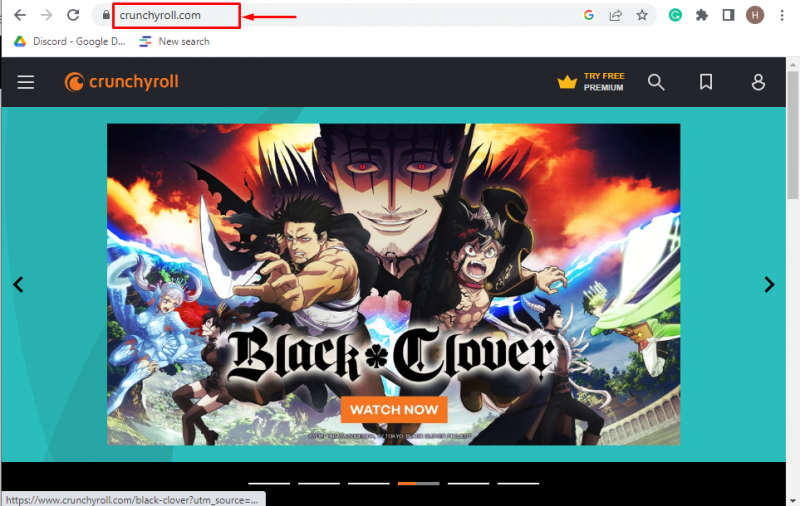
2. lépés: Nyissa meg a Fiók menüt
Ezután nyissa meg a Fiók menüt a felhasználói ikonra kattintva, és nyissa meg a „ Belépés ” oldal:
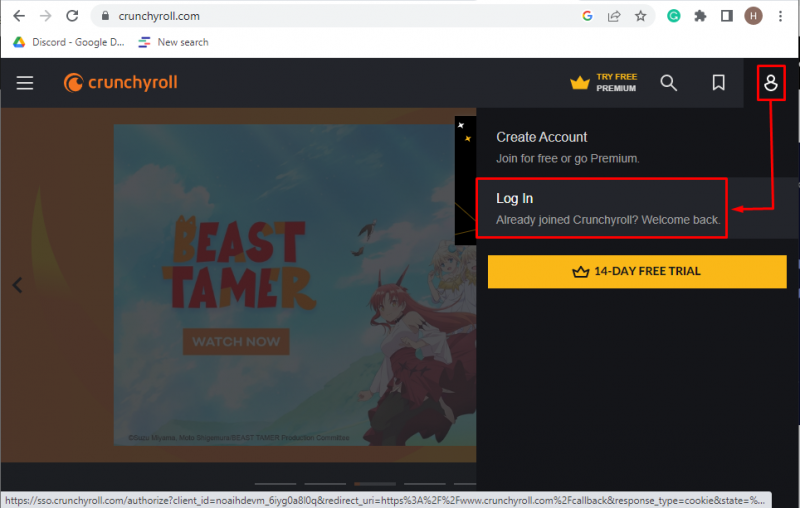
3. lépés: Jelentkezzen be a Crunchyrollba
Ha már létrehozta a Crunchyroll fiókot, akkor adja meg a szükséges hitelesítő adatokat a Crunchyrollba való bejelentkezéshez:
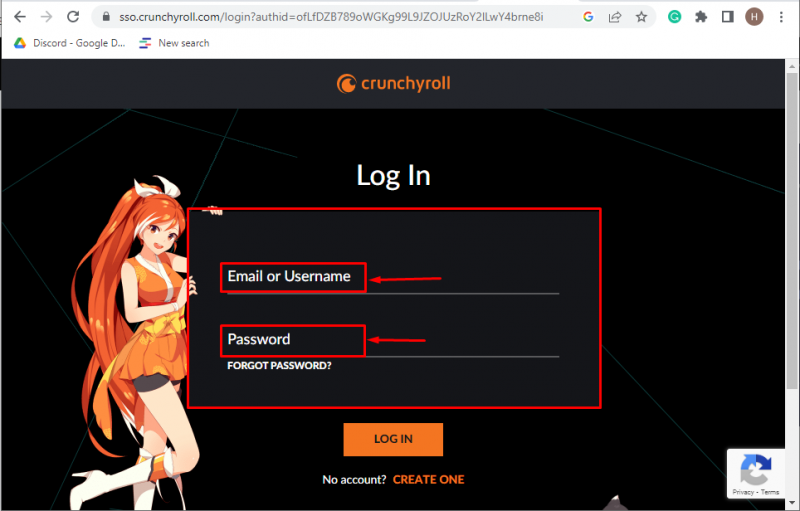
Azonban először hozzon létre egy fiókot a „ CSINÁLNI EGYET ” és hajtsa végre a szükséges eljárást, ha még nem rendelkezik vele:
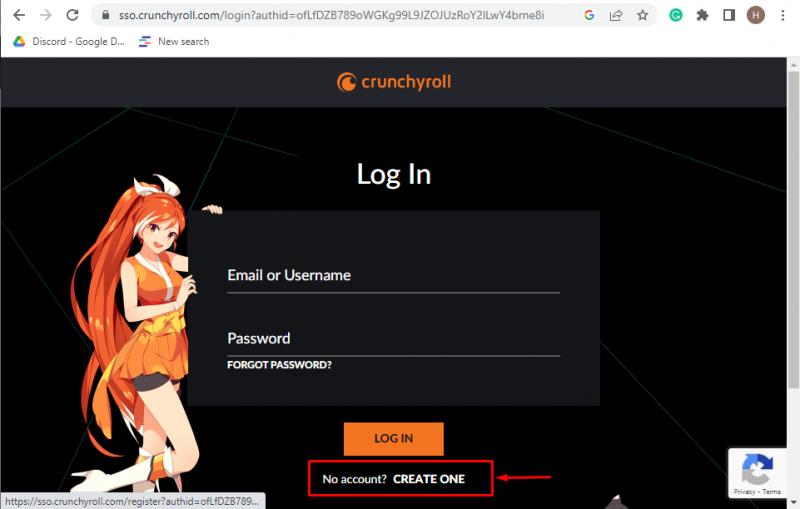
4. lépés: Nézze meg az animét
Sikeres bejelentkezés után válassza ki a kívánt animét:
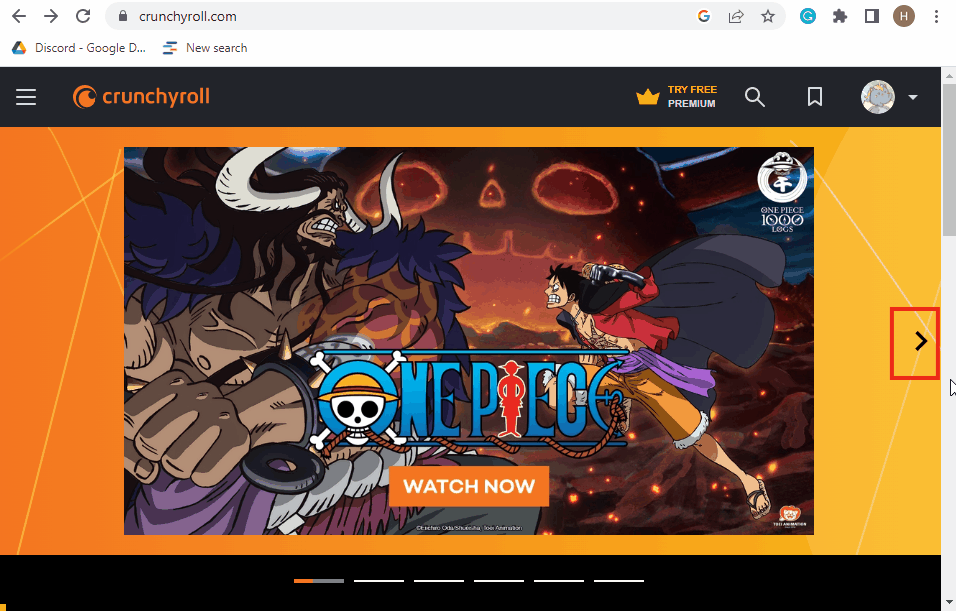
Ehhez a „ POP TEAM EPIC 2. ÉVAD ” és kattintson a „ NÉZD MEG MOST ” gombbal léphet előre:
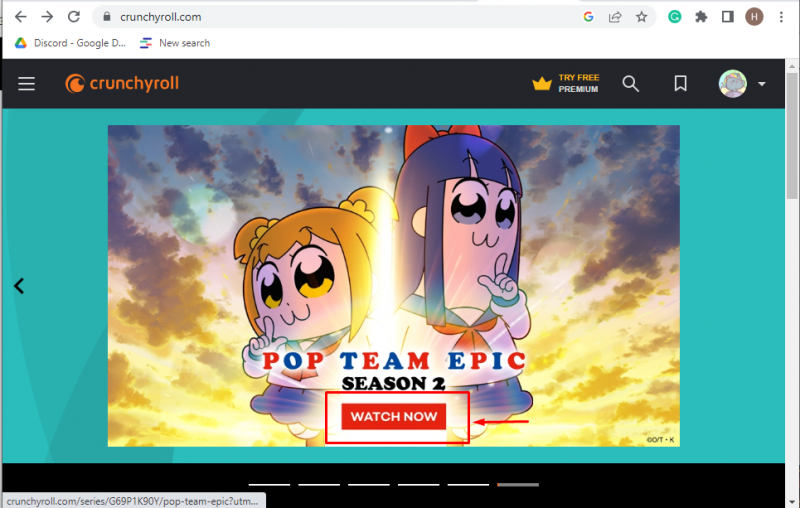
Az anime elindítása után minimalizáld a Crunchyroll ablakot a hátoldalon, és menj a Discord alkalmazás felé a megnyitáshoz.
5. lépés: Indítsa el a Discordot
Most indítsa el a „ Viszály ” az eszközön a Start menün keresztül:
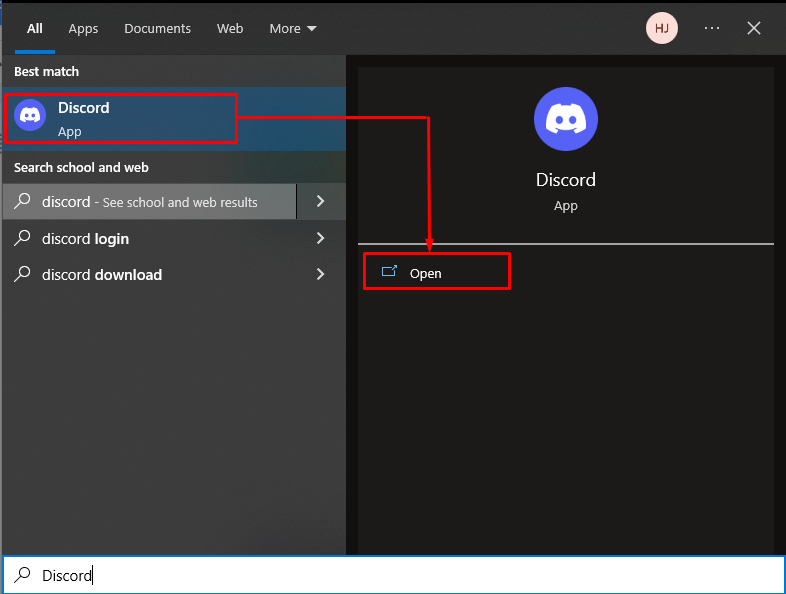
6. lépés: Válassza a Friend vagy Open Discord Server lehetőséget
Válassza ki a kívánt barátot vagy a Discord szervert a megnyitáshoz. Ehhez a „ óceán ' tól ' KÖZVETLEN ÜZENET ”:
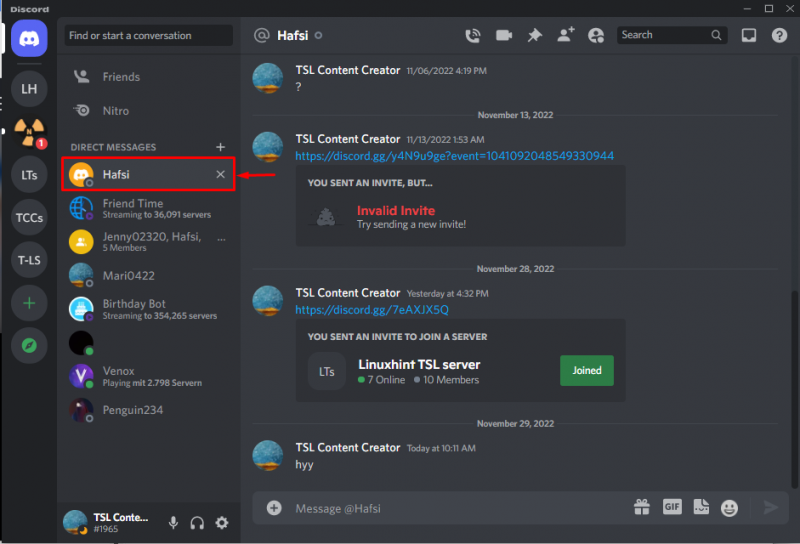
7. lépés: Indítsa el a hanghívást
A hanghívás indításához kattintson a kiemelt hang ikonra:
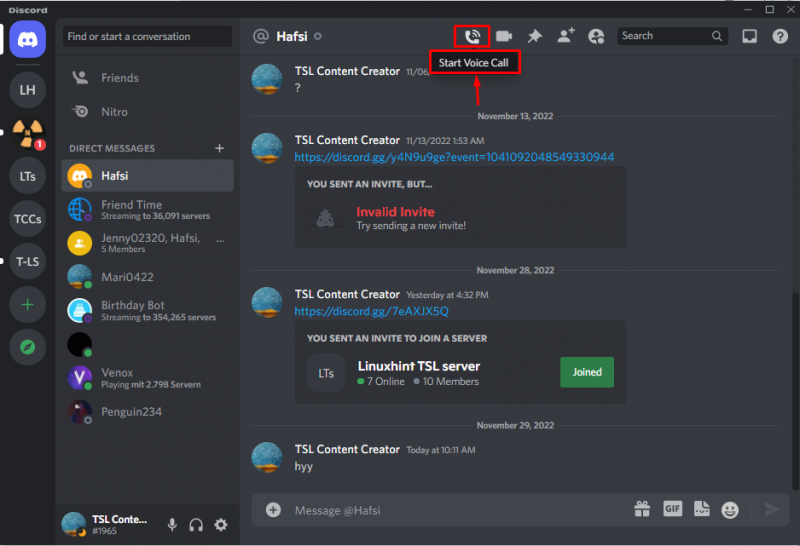
A Discord képernyőn láthatja, hogy a hívás elindult a kiválasztott baráttal. Ezután nyomja meg a „ Képernyő megosztása ” ikonra az élő közvetítés elindításához a Discordon:
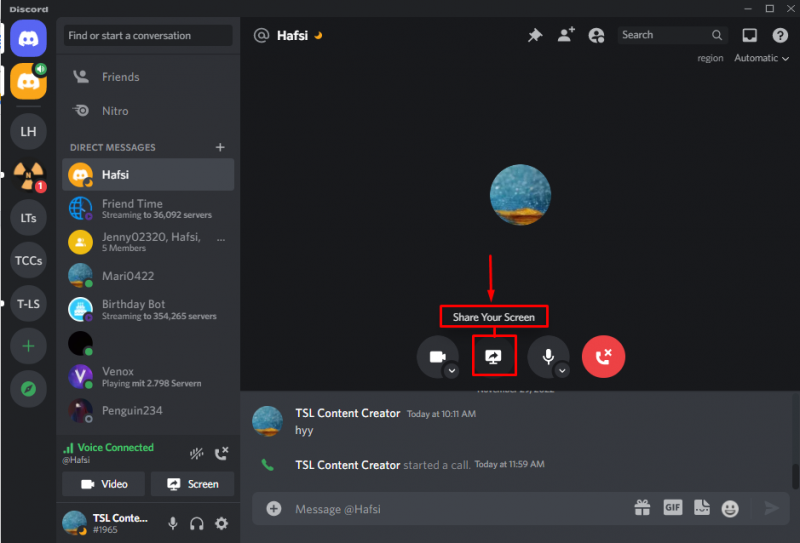
8. lépés: Válassza ki a Megosztási képernyőt
Most válasszon ki egy tetszőleges képernyőt a hátulról a streamelés megkezdéséhez a Discordon. Például azt a Crunchyroll képernyőt választjuk, ahol az anime elindult:
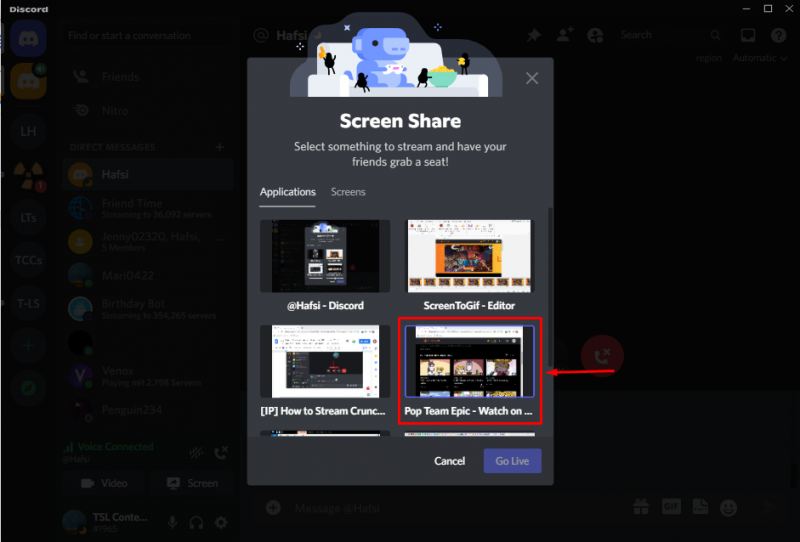
A képernyő kiválasztása után érintse meg a „ Élesben ” gomb:
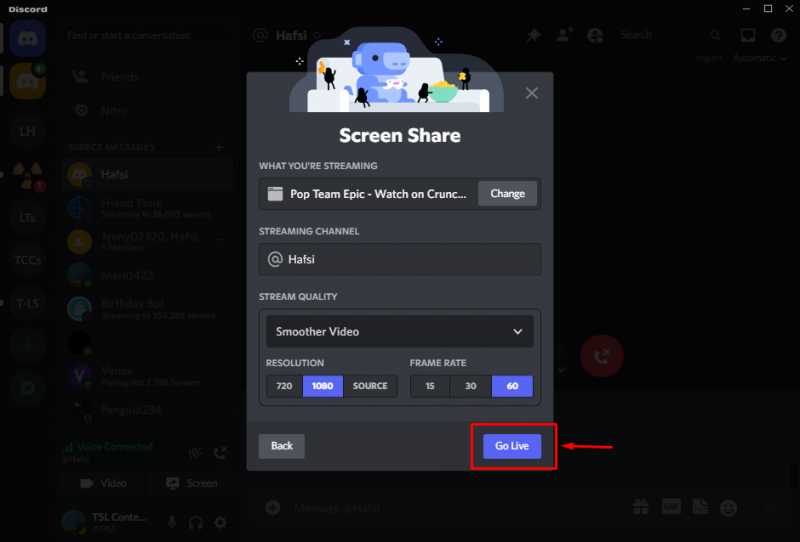
Megfigyelhető, hogy a Crunchyroll adatfolyam sikeresen elindult a Discordon:
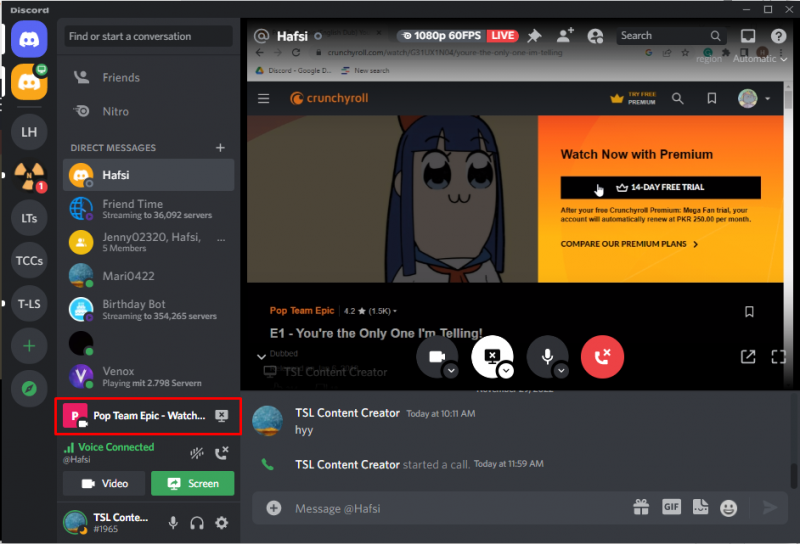
Megtanulta a Crunchyroll streamelésének legegyszerűbb módját a Discordon.
Következtetés
A Crunchyroll Discordon való streameléséhez látogassa meg a Crunchyroll hivatalos webhelyét, és adja meg a bejelentkezéshez szükséges hitelesítő adatokat. Ezután válassza ki az animét, és kattintson a „ NÉZD MEG MOST ” gombot. Ezután nyissa meg a Discordot, válasszon egy barátot, és indítson hanghívást. Ezután kattintson a „ Képernyőmegosztás ” ikonra, és válassza ki a Crunchyroll ablak képernyőjét a streamelés elindításához. Ez a bejegyzés a Crunchyroll Discordon való streamelésének legegyszerűbb módját ismertette.